ワードプレスを作った時の最初のURLは
http://~~となっており、SSL化が出来ていない状態です。
SSL化するとhttps://~~というURLになります。
SSL化が出来ていないと、記事を書いてもその記事が媒体によっては表示されなかったりします。今後、httpのままだと全体的に表示されなくなるでしょう。
ですので、SSL化というものが必要です。
エックスサーバーでのSSL化のやり方
エックスサーバーでワードプレスを立ち上げたら
まず行なうのがSSL化でしょう。
やり方は、エックスサーバーのサーバーパネルにログインして、
右側にあるドメインというところの上から4番目にある「SSL設定」を選択します。
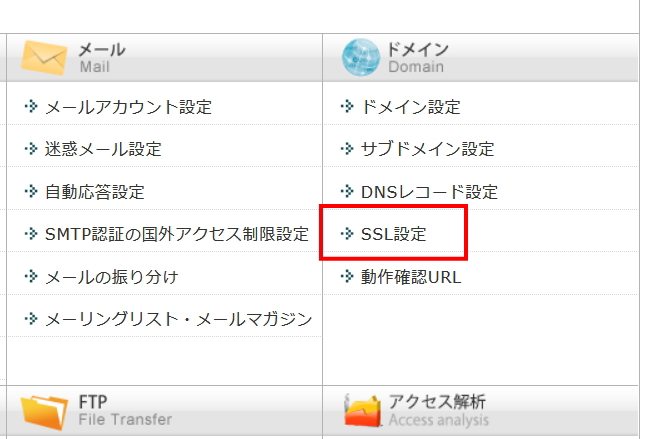
サイトを選択してから、「独自SSL設定追加」をクリックして、
「確認画面へ進む」をクリックします。
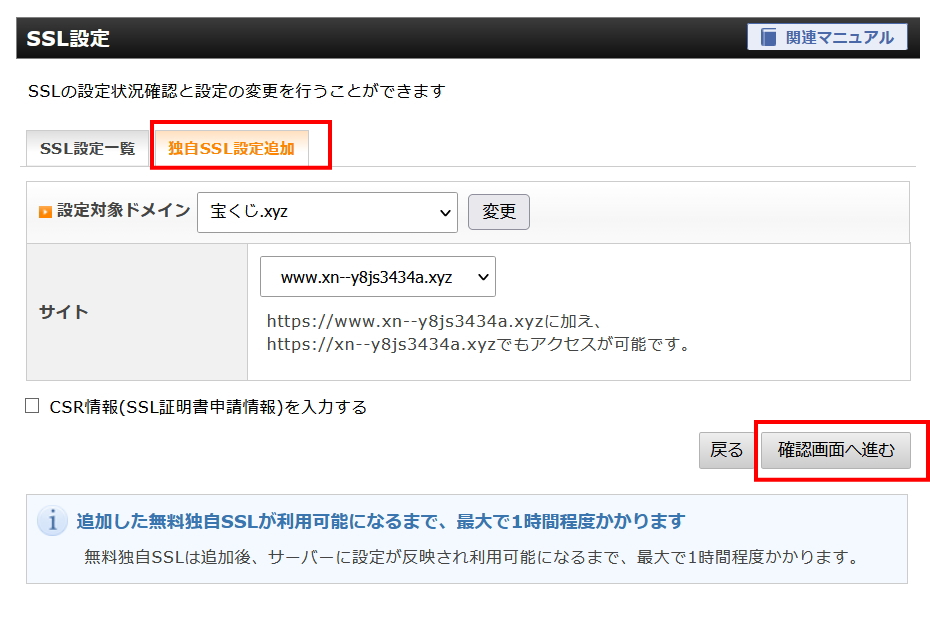
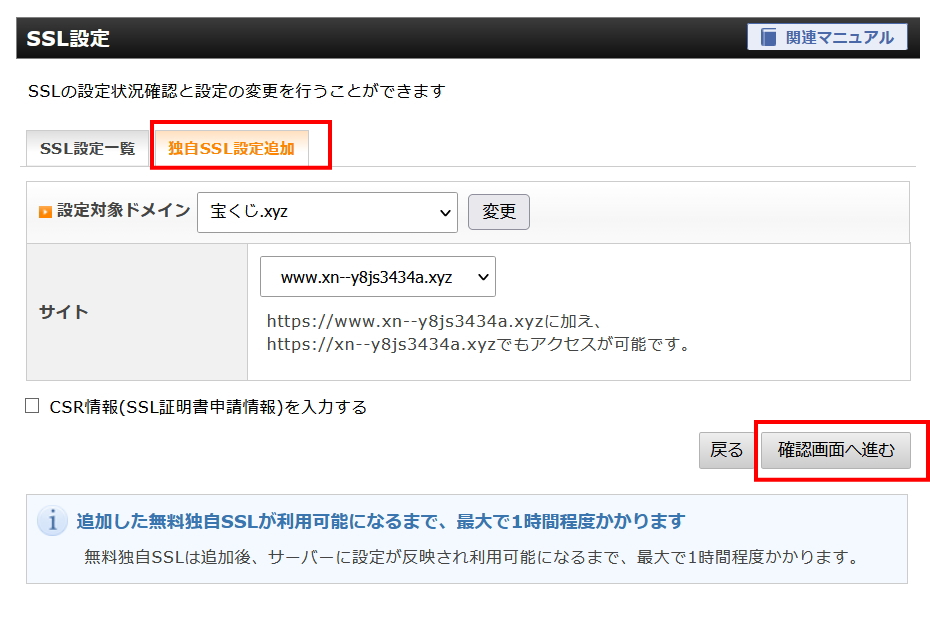
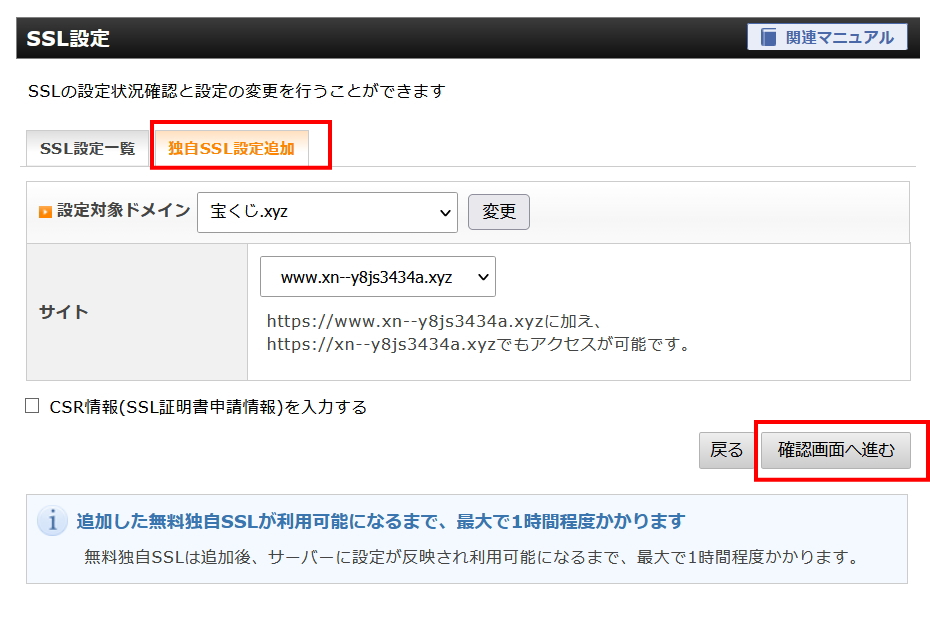
そのまま指示通りに進んでください。
最初は「反映待ち」と出ていますが、しばらくすると反映されて
https://のURLが追加されます。
301リダイレクトをする
このままだと、http://のサイトとhttps://のサイトが存在しており、
そのまま記事を書いていくと、両方に反映されて重複してしまいます。
ですので、301リダイレクトという作業を行ないます。
簡単に言うと、http://で入ってきた人を自動でhttps://に移動させるということです。
https://のサイトが反映されたら、
サーバーパネルの左側にあるホームページという項目の中の
「.htaccess編集」というところをクリックします。
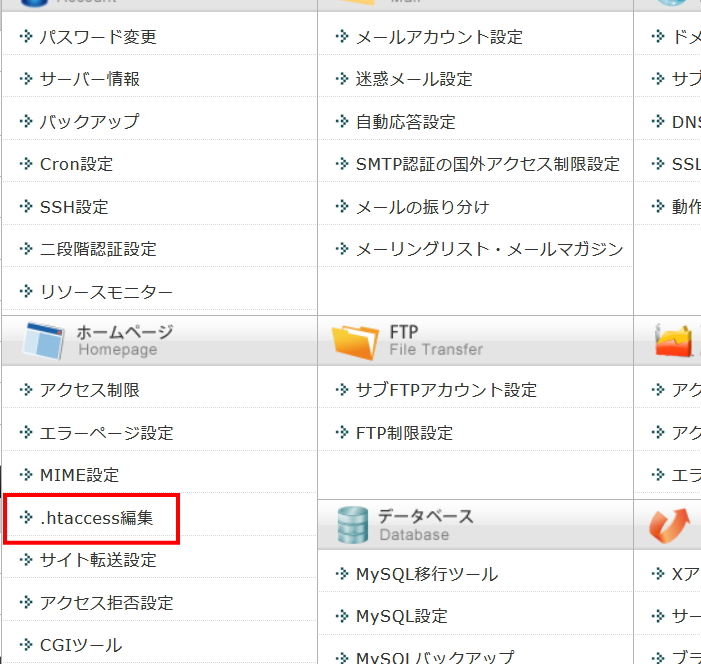
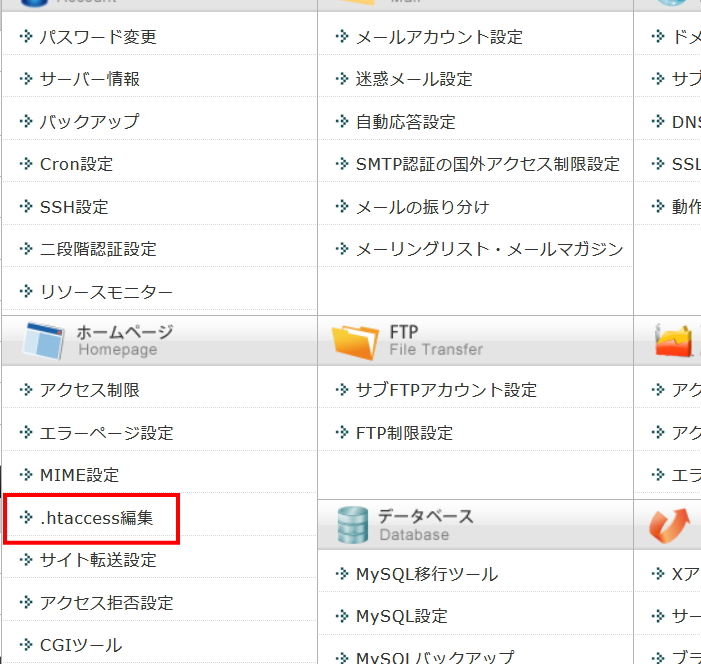
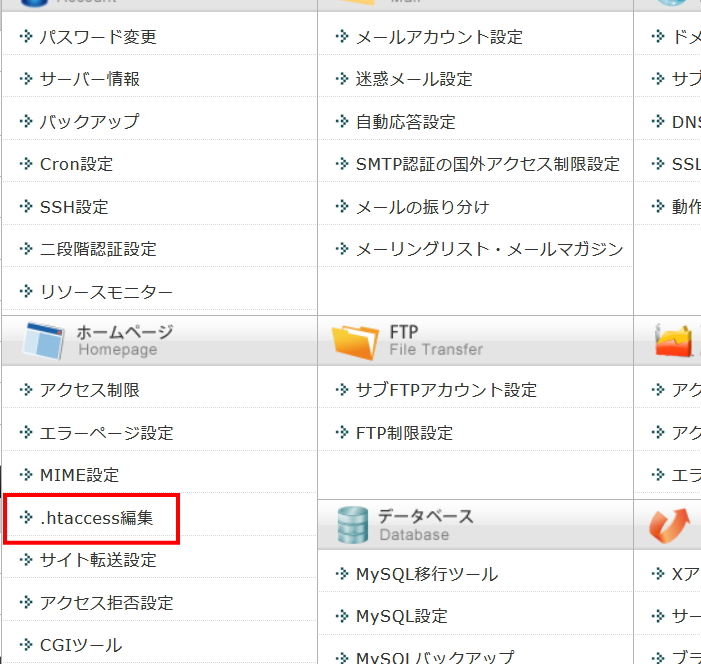
次に「.htaccess編集」というところをクリックします。
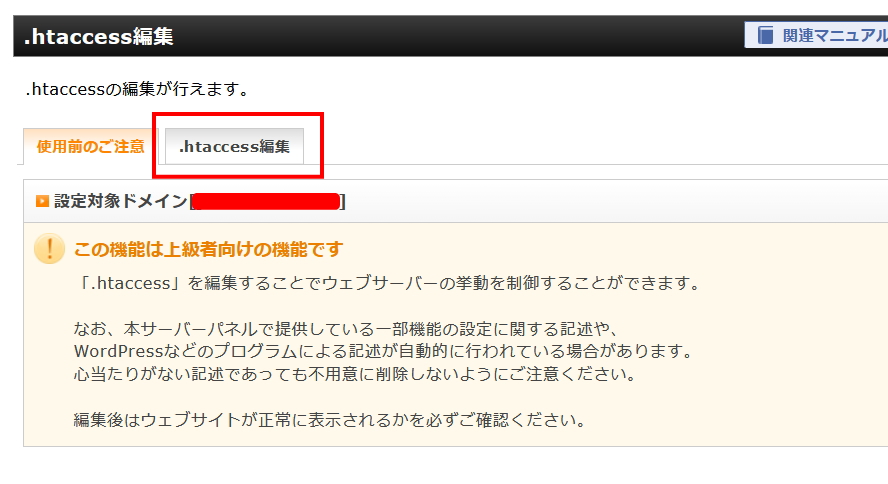
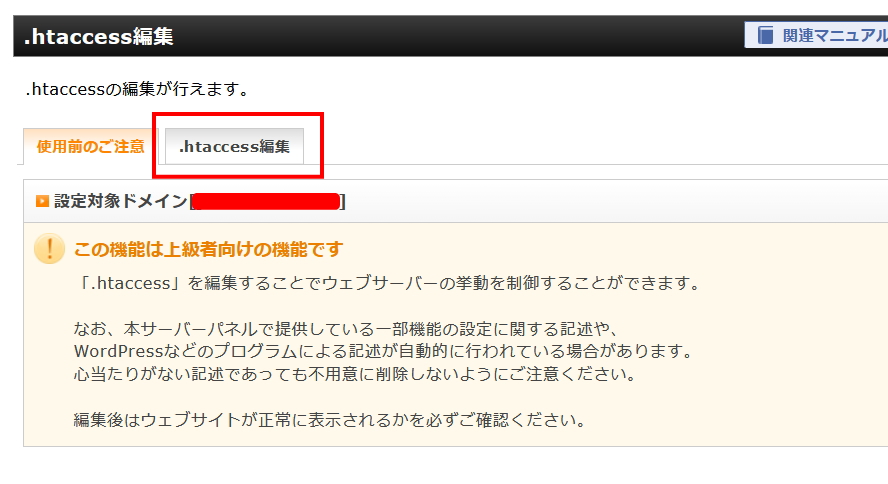
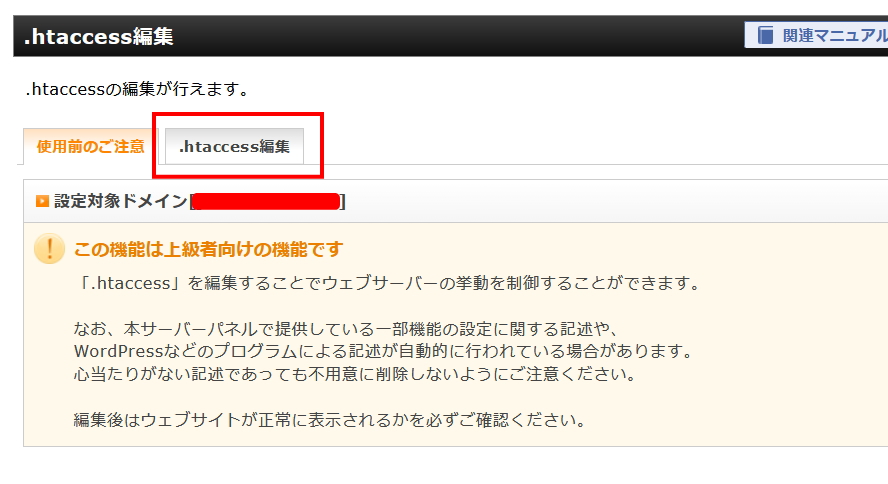
すると、文字列が出てきますので、そこの上にカーソルを合わせて、
エンターで空白を作ります。(上に入れてた方がわかりやすいため)
空白を作ったら、
以下のコードをコピーしてペーストします。
RewriteEngine on
RewriteCond %{ HTTPS} off
RewriteRule ^(.*)$ https://%{ HTTP_HOST}%{REQUEST_URI} [R=301,L]
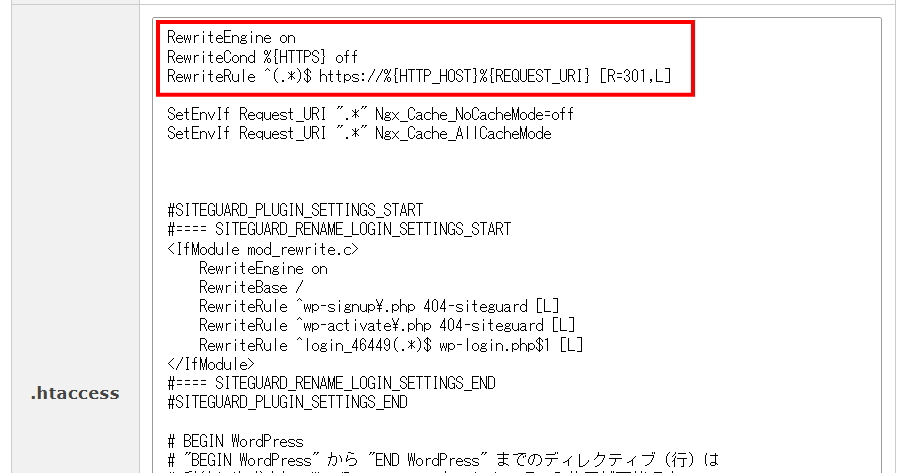
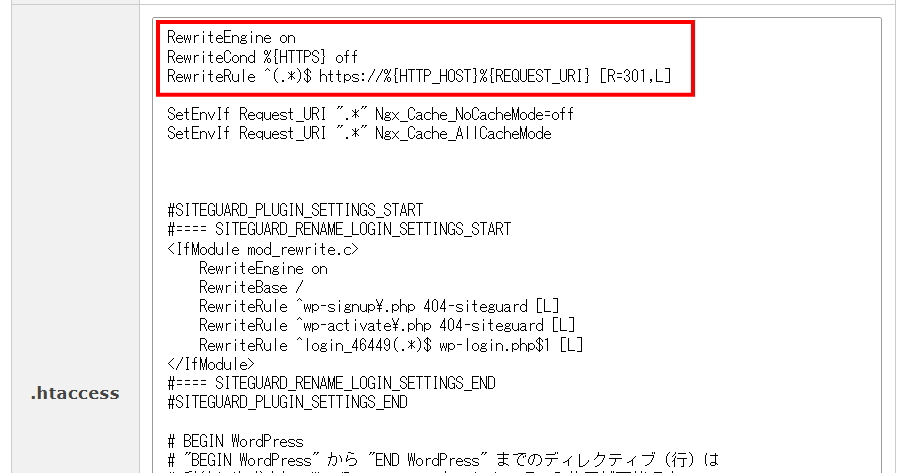
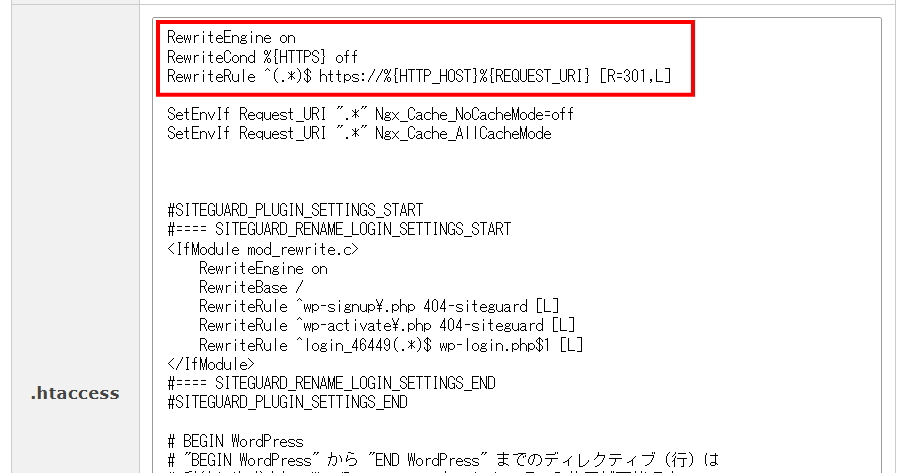
コピペしたら確認画面に進んで、更新してください。
ワードプレス側の設定
ワードプレスにログインしたら、ダッシュボードの左側にある
「設定」より「一般」をクリックします。
次に、
Wordpressアドレス(URL)とサイトアドレス(URL)に書かれている
http://~という部分に「s」を足して、
両方ともhttps://~~にします。
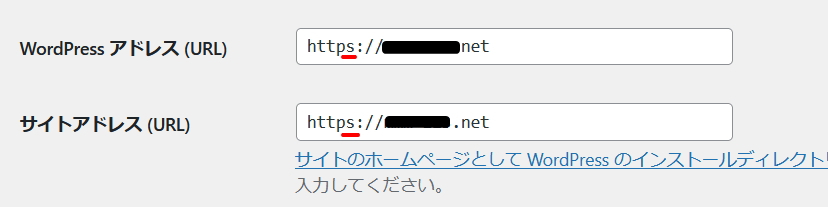
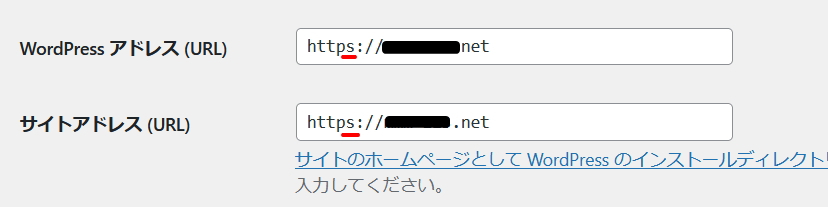
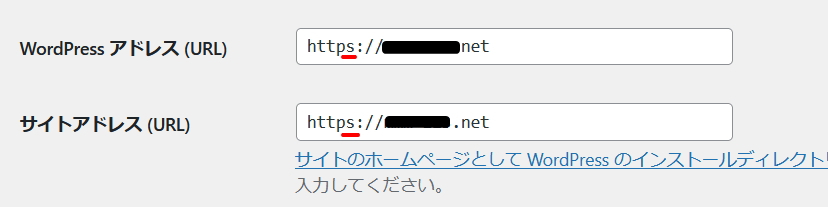
「s」を追加したら更新して完了です。
これで、http://~~をリダイレクトしてhttps://~~に飛ばしますので、
重複することはありません。
この設定は最初だけの設定で、あとは何もする必要はありません。
そのまま記事を書いていってください。
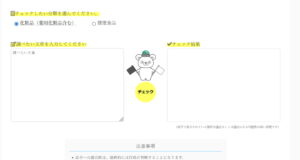

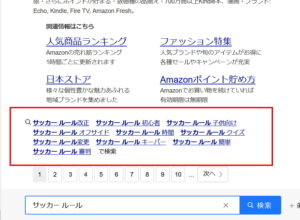
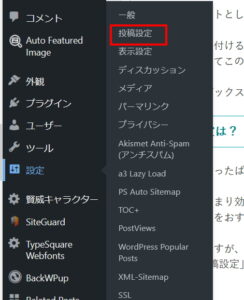
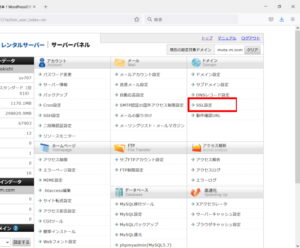
コメント